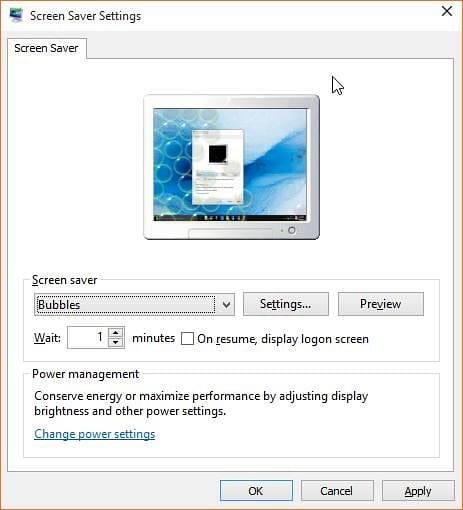Jdi do nastavení > Personalizace > Zamknout obrazovku a vyberte Nastavení spořiče obrazovky. V okně Nastavení spořiče obrazovky vyberte z rozevíracího seznamu spořič obrazovky.
- Jak zajistím, aby můj spořič obrazovky fungoval v systému Windows 10?
- Jak mohu okamžitě aktivovat spořič obrazovky??
- Jak mohu ručně spustit spořič obrazovky ve Windows 10?
- Jak aktivuji spořič obrazovky?
Jak zajistím, aby můj spořič obrazovky fungoval v systému Windows 10?
Jak aktivovat spořič obrazovky ve Windows 10?
- Stiskněte klávesu Windows + I > Personalizace > Uzamknout obrazovku.
- Dále klikněte na odkaz Nastavení spořiče obrazovky.
- V části „Spořič obrazovky“ klikněte na rozevírací nabídku a vyberte spořič obrazovky, který chcete použít.
Jak mohu okamžitě aktivovat spořič obrazovky??
Přejděte do předvoleb (přístupné z ikony na hlavním panelu) a vyberte možnost Auto SSaver On. Nyní použijte WIN + L k uzamčení počítače. Spořič obrazovky by se měl zobrazit okamžitě.
Jak mohu ručně spustit spořič obrazovky ve Windows 10?
Odpovědi (29)
- Přejděte do složky C: \ Windows \ System32 a seřaďte podle typu souboru.
- Vyhledejte typ souboru spořiče obrazovky (. scr).
- Najděte soubor scrnsave. scr (můžete si vybrat libovolný spořič obrazovky).
- Klikněte pravým tlačítkem a vyberte možnost Odeslat>desktop (vytvořit zástupce).
Jak aktivuji spořič obrazovky?
Chcete-li použít funkci spořiče obrazovky v systému Windows 10, postupujte takto:
- Otevřete Nastavení.
- Klikněte na Personalizace.
- Klikněte na Zamknout obrazovku.
- Klikněte na odkaz Nastavení spořiče obrazovky.
- V části „Spořič obrazovky“ použijte rozevírací nabídku a vyberte spořič obrazovky, který chcete použít.
 Naneedigital
Naneedigital